硬盘文件误删怎么恢复?(简单方法帮你找回丢失的数据)
在日常使用电脑的过程中,不小心误删硬盘上的文件是一件常见的事情。这种情况下,很多人会感到无措和焦虑,担心自己的数据永远丢失了。然而,事实上,我们可以采取一些简单的方法来恢复被删除的硬盘文件。本文将介绍如何恢复以硬盘文件不小心删除的具体步骤,帮助读者从容应对此类情况。
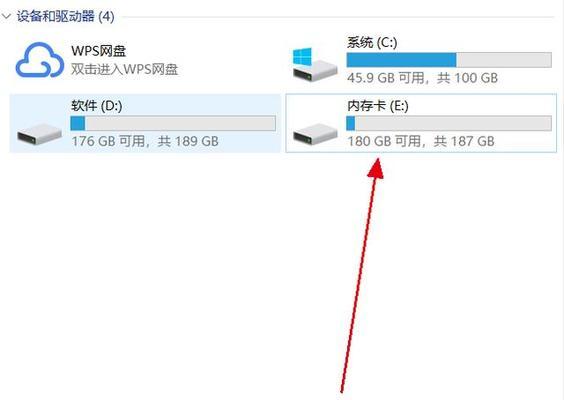
使用回收站还原文件
当我们误删一个文件时,首先应该检查计算机的回收站,看看被删除的文件是否在其中。在回收站中,我们可以找到被删除的文件,并将其还原到原始位置。通过这个方法,我们可以轻松找回不小心删除的硬盘文件。
利用快捷键撤销删除
除了使用回收站还原文件外,我们还可以尝试使用快捷键撤销删除操作。在Windows操作系统中,我们可以尝试使用Ctrl+Z快捷键,Mac操作系统则是使用Cmd+Z快捷键。通过按下这些快捷键,我们可以撤销最近一次的删除操作,从而恢复被删除的文件。
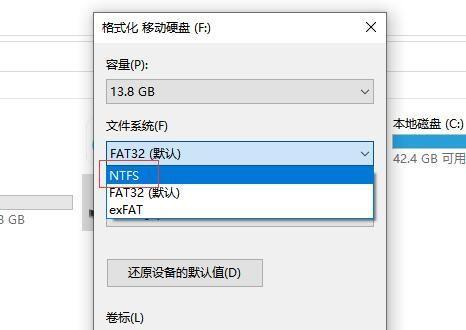
从文件历史版本中恢复
Windows操作系统和Mac操作系统都提供了文件历史版本功能,可以帮助我们找回被删除的硬盘文件。通过右键点击被误删的文件,然后选择“还原以前的版本”,系统会列出该文件的历史版本。我们可以选择某个旧版本并恢复它,使文件回到之前的状态。
使用专业的数据恢复软件
如果以上方法无法找回被删除的硬盘文件,我们可以尝试使用一些专业的数据恢复软件来进行恢复。市面上有许多数据恢复软件,如EaseUSDataRecoveryWizard、Recuva等,它们可以通过扫描硬盘来寻找被删除的文件,并将其恢复到指定位置。
避免写入新数据
当我们意识到硬盘文件被误删后,应该尽量避免在该硬盘上写入新的数据。因为新的数据可能会覆盖掉被删除文件所占用的空间,导致文件无法恢复。所以,在使用数据恢复软件之前,我们应该尽量减少对硬盘的读写操作。

选择合适的数据恢复模式
当使用数据恢复软件时,我们应该选择适合的恢复模式。一般来说,这些软件会提供快速扫描和深度扫描两种模式。快速扫描适用于最近删除的文件恢复,而深度扫描适用于已被覆盖或被删除很久的文件恢复。根据实际情况,选择合适的恢复模式可以提高恢复成功的概率。
耐心等待扫描完成
在使用数据恢复软件进行扫描时,我们需要有耐心等待扫描过程完成。由于扫描硬盘需要一定的时间,所以我们应该避免中途中断扫描操作,否则可能导致无法找回完整的文件。
筛选并恢复目标文件
当数据恢复软件完成扫描后,它会列出所有找到的文件。在这一步,我们可以使用筛选功能来缩小搜索范围,并找到我们需要恢复的具体文件。选择目标文件后,我们可以将其恢复到指定位置。
备份重要文件
为了避免因误删文件而造成数据丢失的困扰,我们在日常使用电脑时应该养成定期备份重要文件的习惯。通过备份,即使文件被误删,我们也能够轻松恢复到最新备份的版本。
联系专业数据恢复服务
如果我们自己无法成功恢复被删除的硬盘文件,可以考虑联系专业的数据恢复服务提供商。这些专业机构通常具备高级的数据恢复技术和设备,可以帮助我们找回各种丢失的数据。
注意日常文件管理
为了避免误删文件的情况发生,我们在日常使用电脑时应该注意良好的文件管理习惯。可以将重要文件分类存放,定期整理和清理不需要的文件,以减少误删的概率。
注意电脑安全防护
良好的电脑安全防护也是避免文件误删的重要措施之一。定期更新杀毒软件、使用可靠的防火墙和反间谍软件,以及谨慎打开和下载来路不明的文件,都可以有效避免病毒和恶意软件对文件的损害。
了解操作系统的特殊功能
不同的操作系统可能有一些特殊的功能可以帮助我们找回被删除的文件。比如,Windows操作系统中的“文件历史记录”功能和“阴影副本”功能,都可以帮助我们找回丢失的文件。熟悉和了解这些特殊功能,可以提高文件恢复的成功率。
在删除文件前确认无误
为了避免误删文件,我们在删除之前应该再次确认文件是否真的不需要了。可以先将文件复制到其他位置进行备份,然后再删除原始文件,这样即使删除错误,我们也能够轻松找回备份的文件。
当硬盘文件被不小心删除时,我们不必过分焦虑,因为还有很多方法可以帮助我们找回丢失的数据。通过使用回收站、撤销快捷键、文件历史版本、数据恢复软件等方法,我们可以较为轻松地恢复被删除的硬盘文件。此外,建立备份习惯、加强电脑安全防护、了解操作系统特殊功能等都能有效预防误删文件的发生。希望本文提供的方法和建议对读者有所帮助,让大家能够从容面对硬盘文件误删的情况。
标签: 硬盘文件恢复
相关文章

最新评论